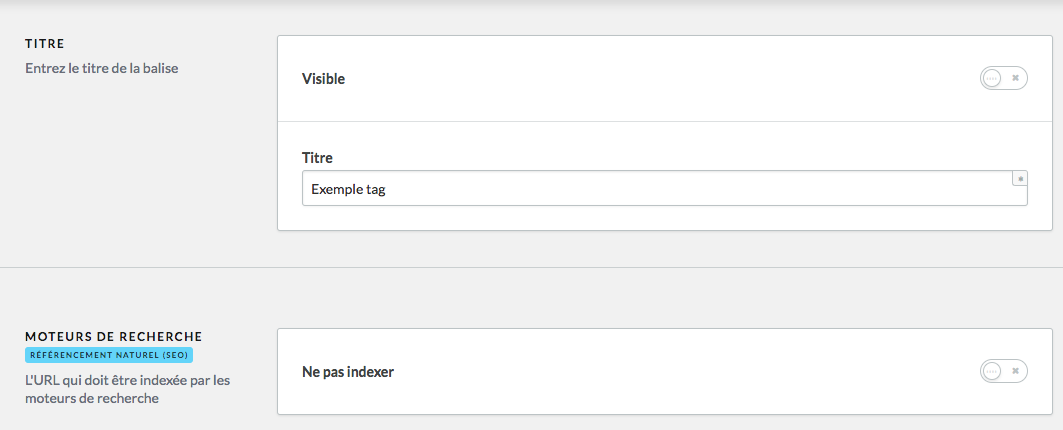Les balises sont des mots-clés qui décrivent les caractéristiques des produits et qui sont utilisés par les moteurs de recherche comme Google. Elles n’ont aucune incidence sur la recherche dans votre boutique eCom. Pour en savoir plus, consultez l’article Champs de produit ciblés par l’outil de recherche d’eCom.
Si vous saisissez les termes ceinture et noire dans la barre de recherche d’un moteur de recherche, vous obtiendrez des résultats basés sur la présence de ces balises. Vos clients peuvent filtrer les produits de votre boutique en ligne en utilisant les balises. Lorsqu’ils cliquent sur la balise intitulée noir, tous les produits associés à cette balise s’affichent.
Portez une grande attention aux similitudes lorsque vous créez de nouvelles balises. Il est parfois préférable de regrouper plusieurs mots pour créer un terme unique. Vous pouvez ajouter un maximum de 25 balises à chaque produit.
Les balises créées sur Retail ne seront pas visibles sur eCom.
Créer des balises
- À partir du menu de gauche de l’arrière-boutique, cliquez sur Produits > Balises > Ajouter une balise.
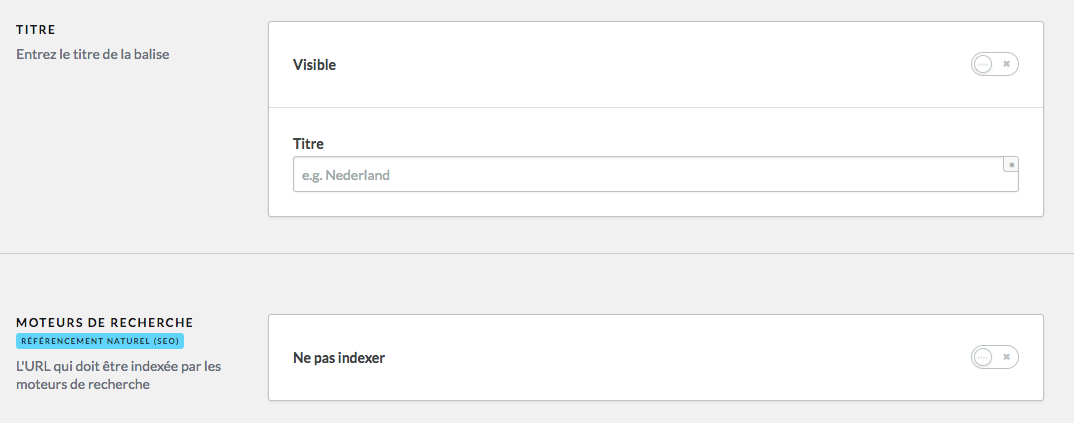
- Titre - Saisissez-y la balise, par exemple t-shirt noir à motif floral.
REMARQUE : Les balises doivent contenir un minimum de trois caractères. Si votre boutique est multilingue, vous devrez créer une balise différente pour chaque langue.
- Titre - Saisissez-y la balise, par exemple t-shirt noir à motif floral.
- Cliquez sur Sauvegarder.
Modifier des balises et les associer aux produits
Une fois que vous avez créé une balise, vous pouvez l’associer à des produits.
- Titre - Vous pouvez y modifier la balise. Remarque : N’effectuez aucun changement si la balise est déjà indexée par les moteurs de recherche. Dans ce cas, il est préférable de créer une nouvelle balise.
- Moteurs de recherche - Saisissez l’adresse URL de la page de la balise si vous voulez que celle-ci soit indexée.
- Ne pas indexer - Activez cette option si vous préférez que les moteurs de recherche ignorent cette balise.
- Visible - Activez cette option pour activer la balise. La balise doit être activée pour être utilisable dans la boutique.
Associer des produits à une balise
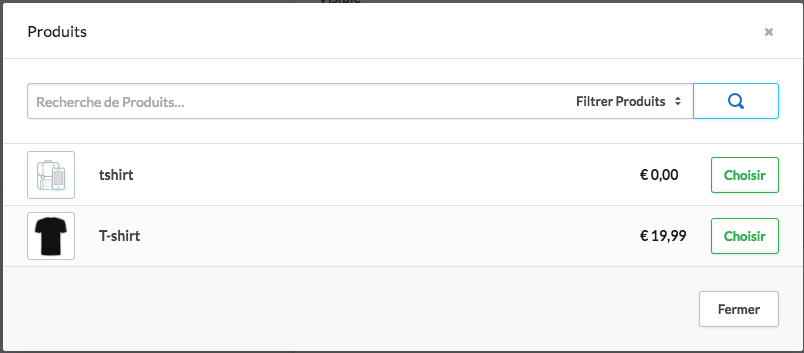
Dans la section Produits, cliquez sur Ajouter un produit et associez un à un les produits à la balise. Vous pouvez utiliser le champ de recherche en haut de l’écran pour trouver le produit que vous souhaitez associer. Cliquez sur le symbole vert + figurant à côté du produit pour l’associer à la balise.

Associer des balises à un produit
En plus d’associer des produits à des balises, vous pouvez faire l’inverse et associer des balises à des produits.
- À partir du menu de gauche de l’arrière-boutique, cliquez sur Produits puis sélectionnez le produit que vous voulez modifier.

- Dans la section Balises, saisissez les balises et séparez-les par des virgules. Les balises préalablement créées seront reconnues et les nouvelles balises seront ajoutées à Produits > Balises.

(Balise 1,Balise 2,Balise 3,)